wps 以前に編集したコンテンツを取得する方法: まず、左上隅の緑色のボタンをクリックして [オプション] をクリックし、次に [バックアップ設定] オプションをクリックして [バックアップ ファイルの表示] をクリックし、最後にパスを入力しますファイル フォルダーの場合、最新の時刻を持つフォルダーをクリックして取得します。

以前に編集したコンテンツを取得するための wps メソッド:
1. まず、表計算ソフトウェアを開いて、ソフトウェアに入ります。ページで、左上隅にある緑色のボタン
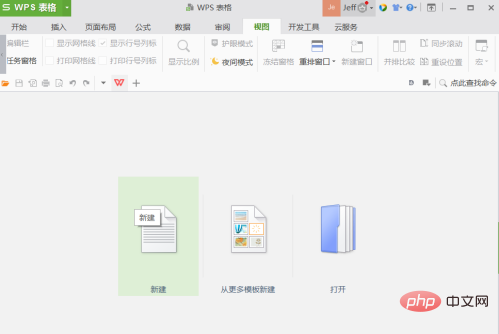

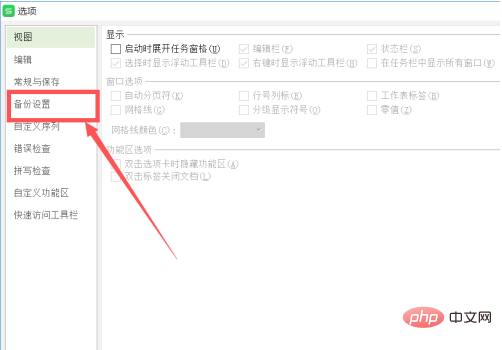
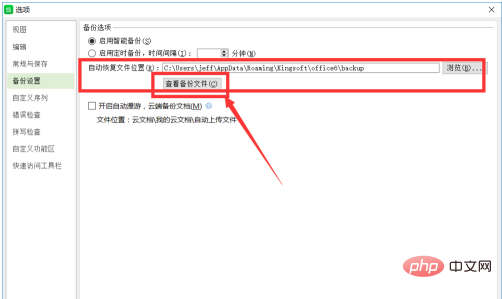 #5 の上にパス ファイルを入力します。バックアップ ファイルのフォルダーである上にパス フォルダーを入力します
#5 の上にパス ファイルを入力します。バックアップ ファイルのフォルダーである上にパス フォルダーを入力します
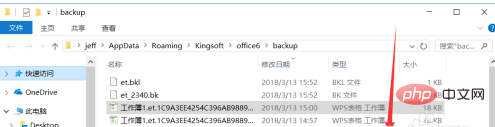 6. 最新時刻のファイル、つまり予期せず閉じられたときのファイルをクリックし、ダブルクリックして開くと、編集や保存を続けることができます。
6. 最新時刻のファイル、つまり予期せず閉じられたときのファイルをクリックし、ダブルクリックして開くと、編集や保存を続けることができます。
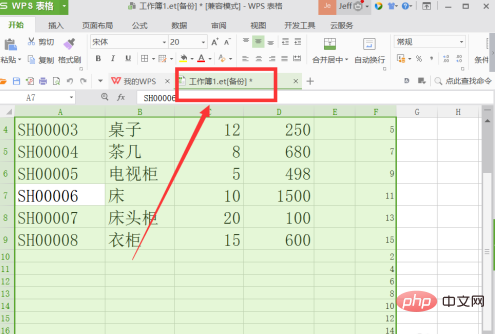 7. ここで注意しなければならないのは、もちろんバックアップの方法と時間です。スケジュールされたバックアップを選択するようにしてください。時間を必要に応じて柔軟に使用できます。大量のデータを入力する場合と同様に、できるだけ短くするようにしてください。
7. ここで注意しなければならないのは、もちろんバックアップの方法と時間です。スケジュールされたバックアップを選択するようにしてください。時間を必要に応じて柔軟に使用できます。大量のデータを入力する場合と同様に、できるだけ短くするようにしてください。
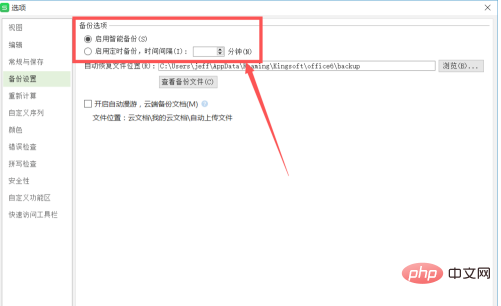
以上がWPS で以前に編集したコンテンツを取得する方法の詳細内容です。詳細については、PHP 中国語 Web サイトの他の関連記事を参照してください。